- Startseite
- Workspace
- Benutzeranleitungen
- Chat-Werkzeug
- Erstellen eines Chatrooms
Erstellen eines Chatrooms
Erstellen Sie eine Konferenz, um ein Problem in Echtzeit mit vielen Personen gleichzeitig zu besprechen.
Befolgen Sie diese einfachen Schritte, um im Chat einen Chatroom zu erstellen und sofort mit dem Sprechen zu beginnen.
Zugriff auf Chat
Rufen Sie Ihr Portal auf und klicken Sie oben auf jeder Portalseite auf das Symbol Chat  .
.
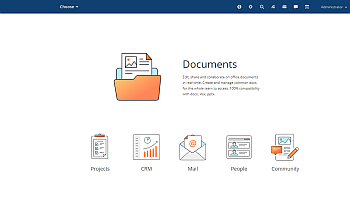
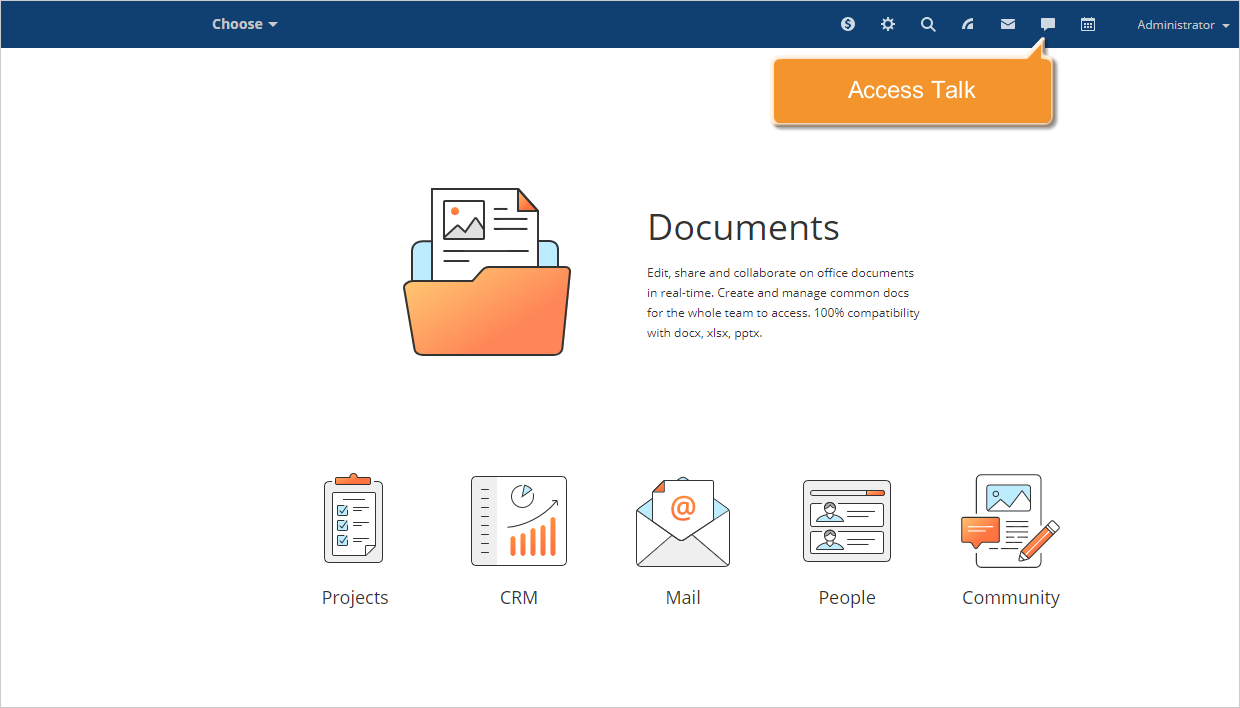
Erstellen einer Empfängerliste
Das Chat-Fenster wird geöffnet.
Klicken Sie links über der Kontaktliste auf die Schaltfläche Chat-Raum eröffnen  . Wählen Sie im neuen Fenster unter Typ die Option Chatroom aus. Geben Sie einen Namen für Ihren Chatroom ein. Wenn Sie einen dauerhaften Raum erstellen möchten, deaktivieren Sie das Kontrollkästchen Vorläufiger Raum und klicken Sie auf die Schaltfläche Erstellen.
. Wählen Sie im neuen Fenster unter Typ die Option Chatroom aus. Geben Sie einen Namen für Ihren Chatroom ein. Wenn Sie einen dauerhaften Raum erstellen möchten, deaktivieren Sie das Kontrollkästchen Vorläufiger Raum und klicken Sie auf die Schaltfläche Erstellen.
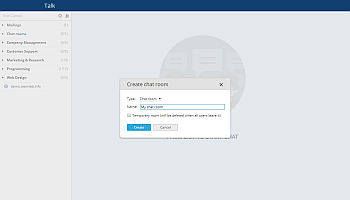
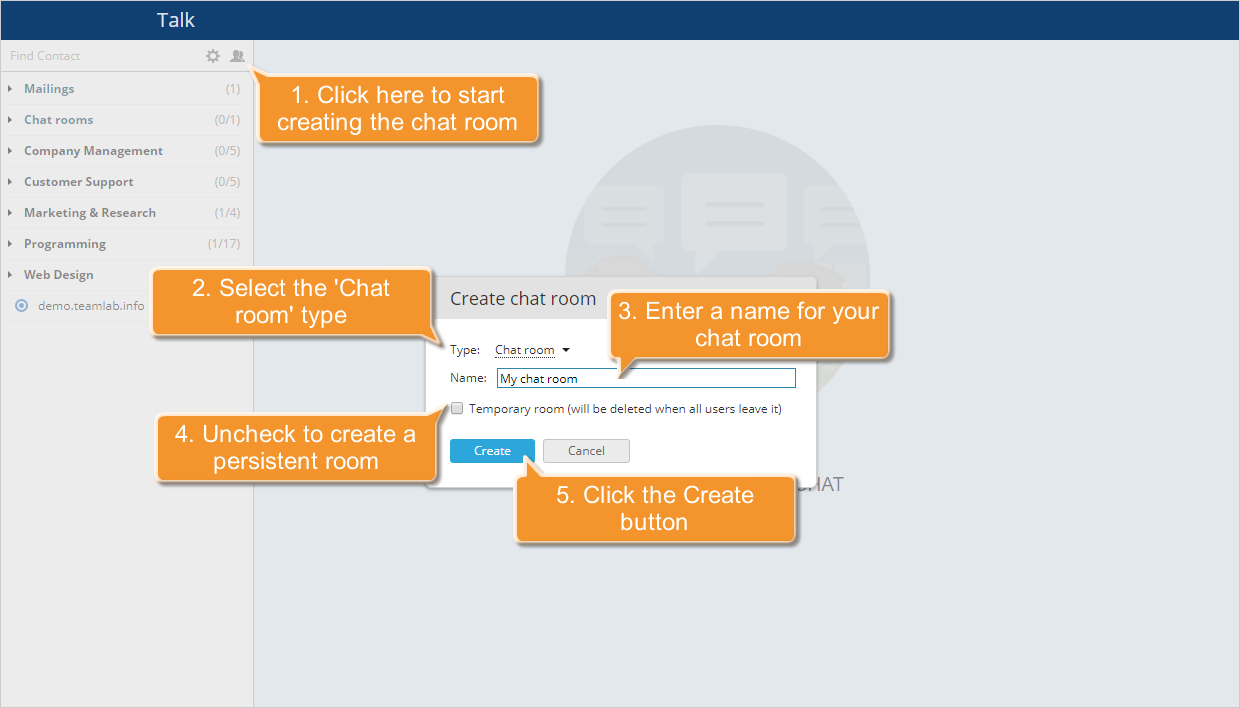
Wählen Sie den Benutzer aus, den Sie zu Ihrer Diskussion einladen möchten, und klicken Sie auf die Schaltfläche  rechts neben seinem Namen. Oder ziehen Sie die Einladung einfach per Drag & Drop in den Hauptbereich Chat. Die Einladung wird an den ausgewählten Benutzer gesendet. Er kann sie annehmen oder ablehnen. Sobald die Einladung angenommen wurde, wird der Benutzer in der Teilnehmerliste angezeigt.
rechts neben seinem Namen. Oder ziehen Sie die Einladung einfach per Drag & Drop in den Hauptbereich Chat. Die Einladung wird an den ausgewählten Benutzer gesendet. Er kann sie annehmen oder ablehnen. Sobald die Einladung angenommen wurde, wird der Benutzer in der Teilnehmerliste angezeigt.
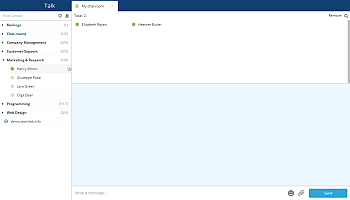
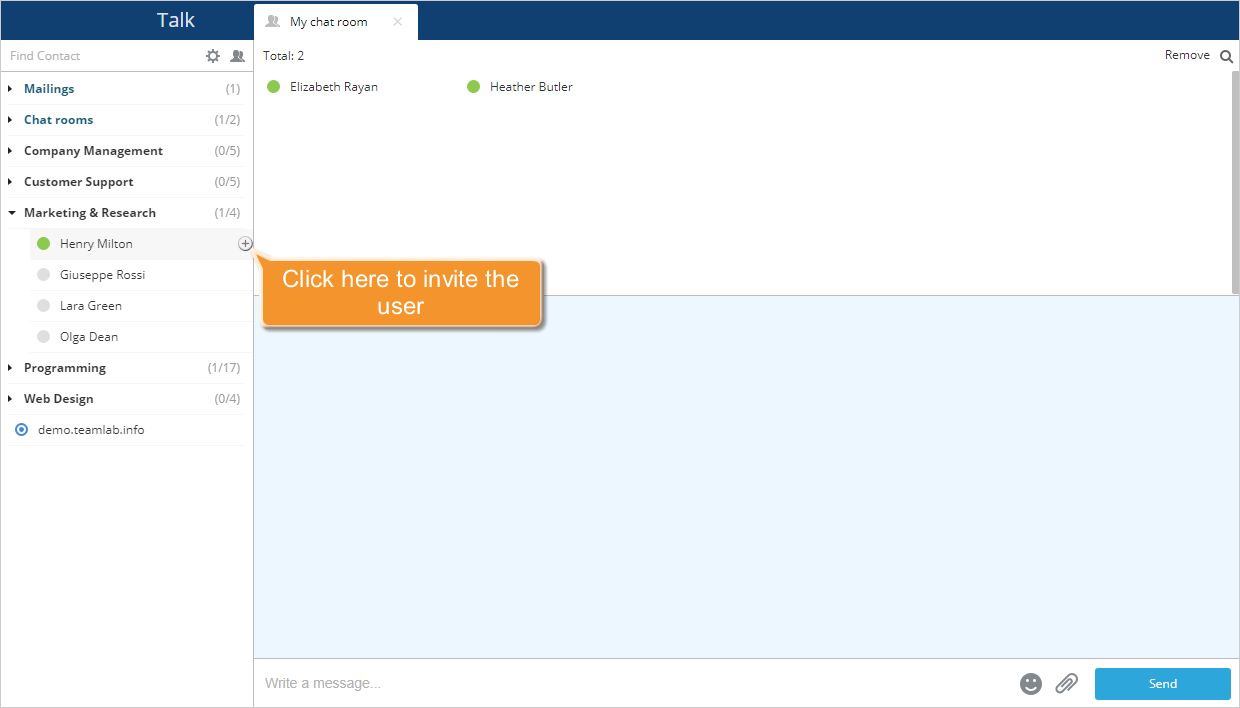
Auf die gleiche Weise können Sie so viele Mitglieder zum Chatroom hinzufügen, wie Sie möchten.
Ihre Konferenz starten
Wenn die Liste erstellt ist, geben Sie Ihre Nachricht ein, um die Konferenz zu starten, und klicken Sie auf die Schaltfläche Senden.
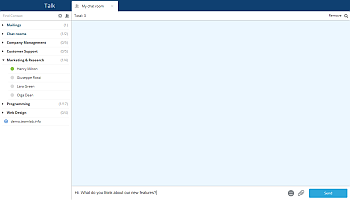
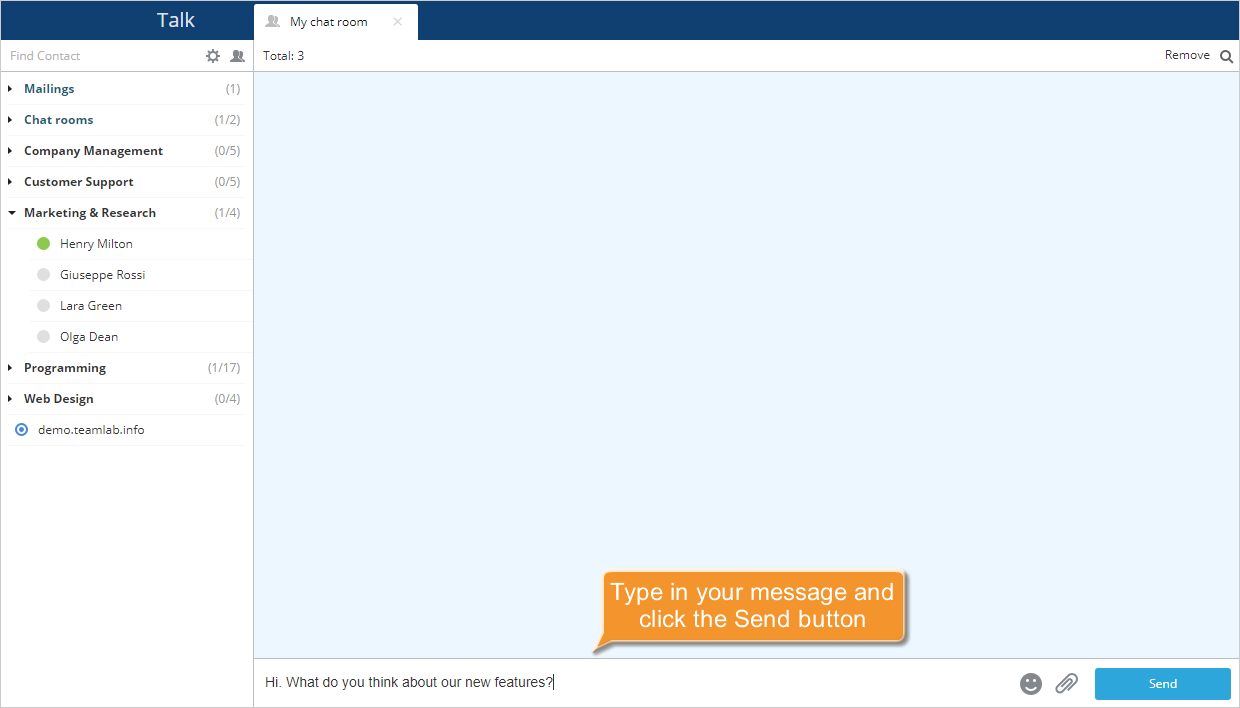
Um alle Teilnehmer anzuzeigen, klicken Sie oben auf die Überschrift Insgesamt. Um einen Benutzer aus dem Chatroom zu löschen, bewegen Sie den Mauszeiger über seinen Namen in der Teilnehmerliste und klicken Sie auf das Symbol  .
.
Um im Verlauf nach einer bestimmten Nachricht zu suchen, klicken Sie oben rechts auf das Symbol Suchen  . Das Suchfeld öffnet sich. Geben Sie den gesuchten Text ein und drücken Sie die Eingabetaste. Die gefundenen Treffer werden gelb hervorgehoben. Navigieren Sie mit den Schaltflächen Zurück
. Das Suchfeld öffnet sich. Geben Sie den gesuchten Text ein und drücken Sie die Eingabetaste. Die gefundenen Treffer werden gelb hervorgehoben. Navigieren Sie mit den Schaltflächen Zurück  und Weiter
und Weiter  zwischen den Nachrichten.
zwischen den Nachrichten.
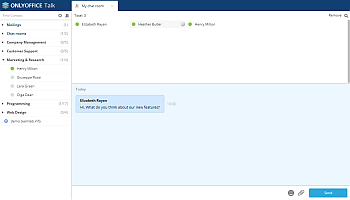
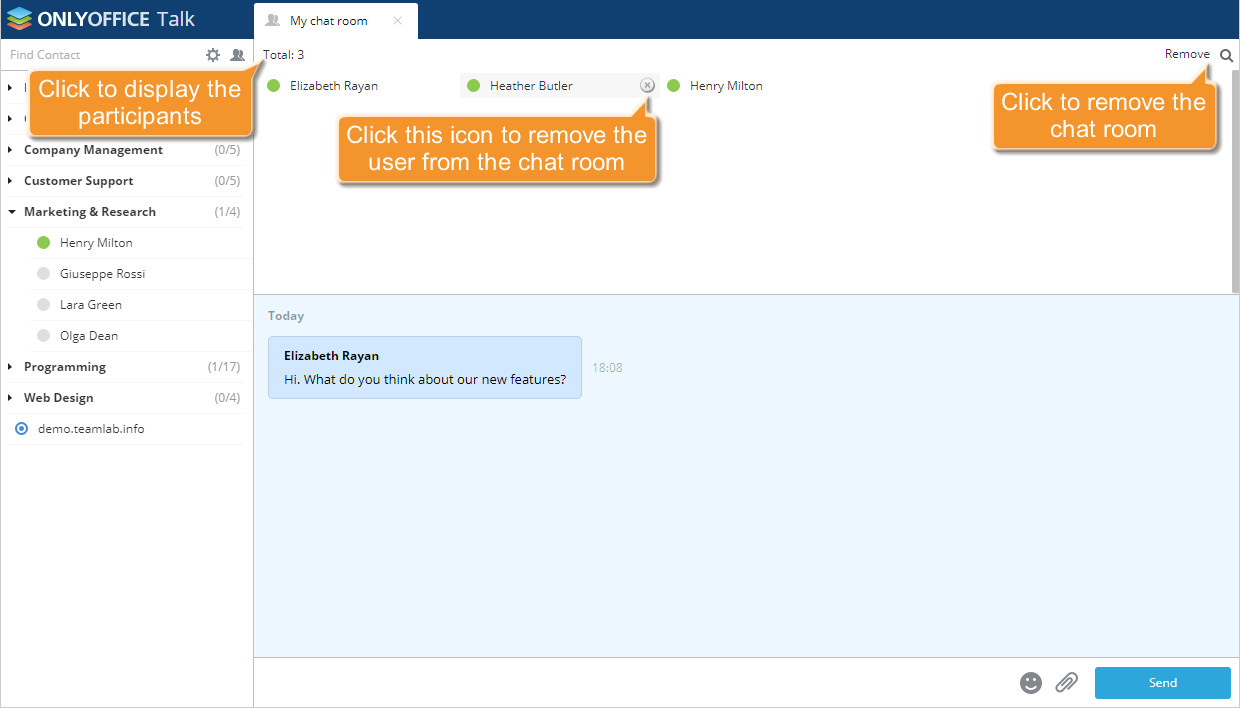
Wenn Sie einen temporären Chatraum erstellt haben, wird dieser gelöscht, sobald alle Benutzer ihn verlassen. Um den permanenten Chatraum zu löschen, verwenden Sie die Option Entfernen in der oberen rechten Ecke.